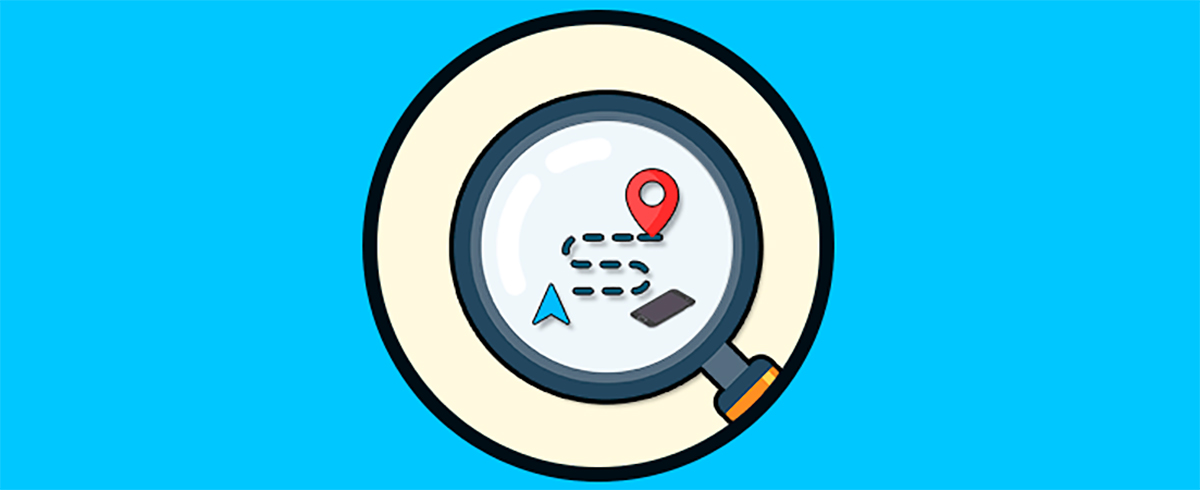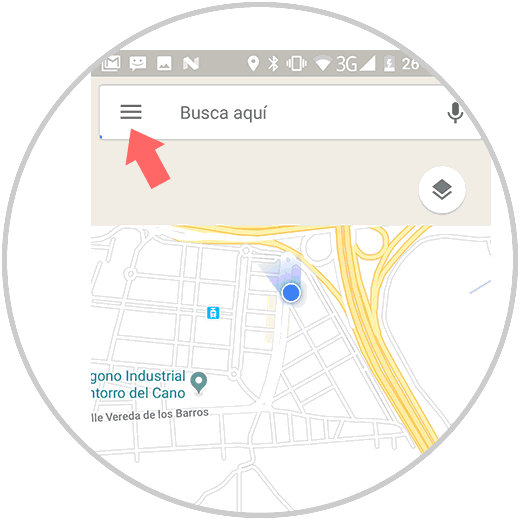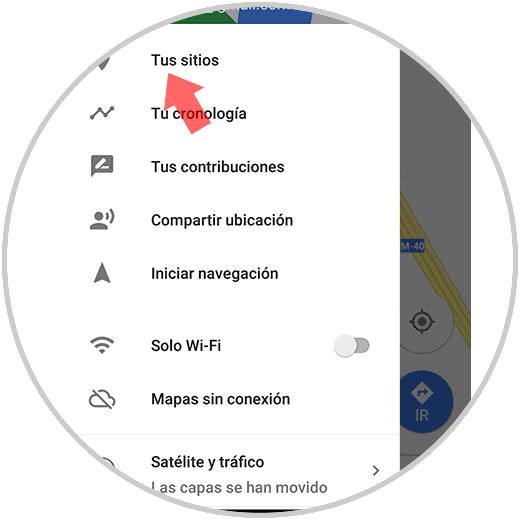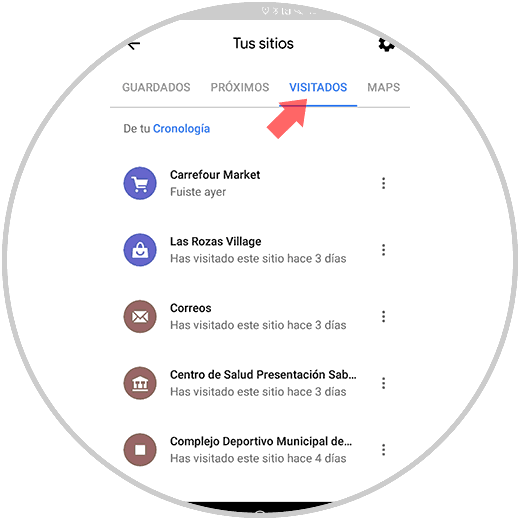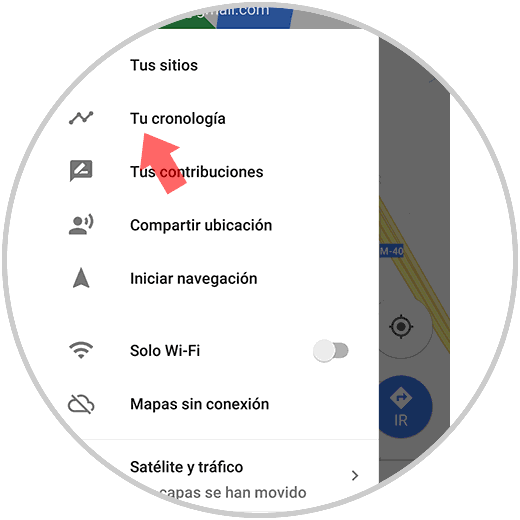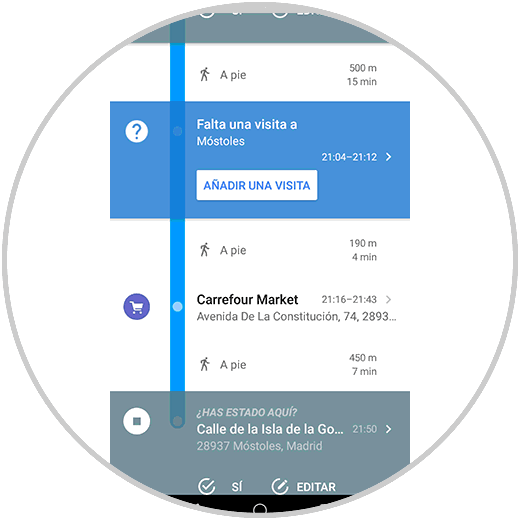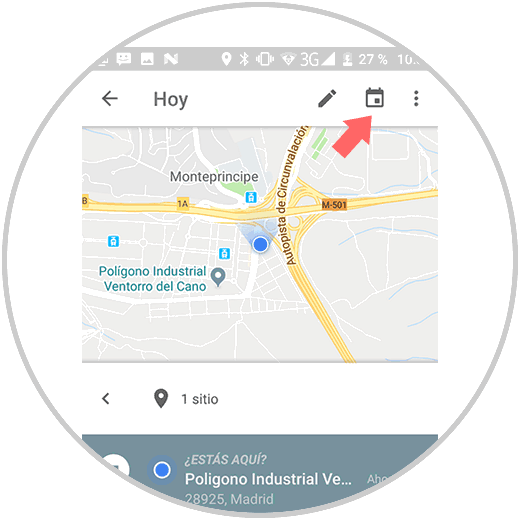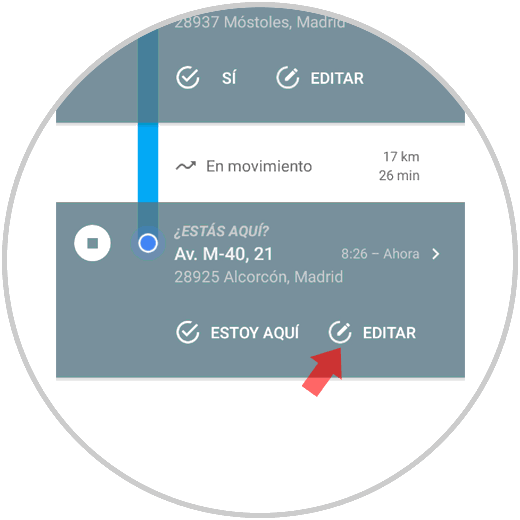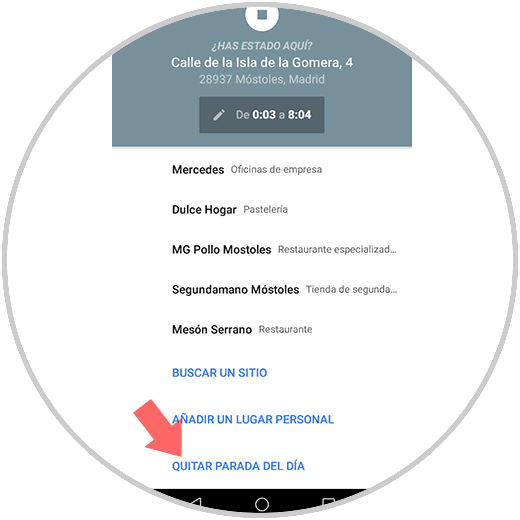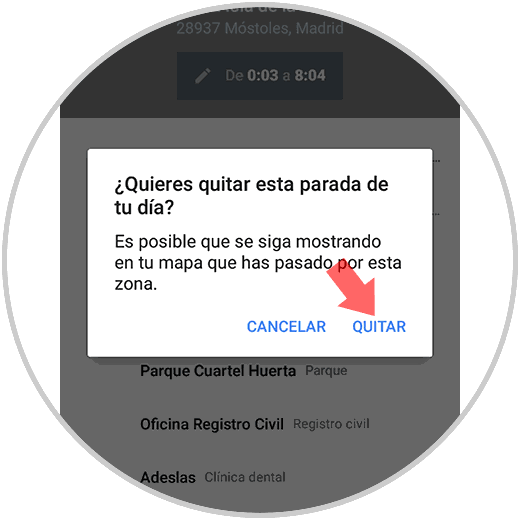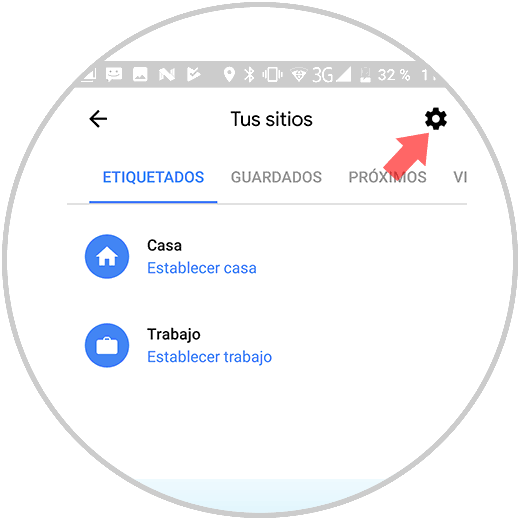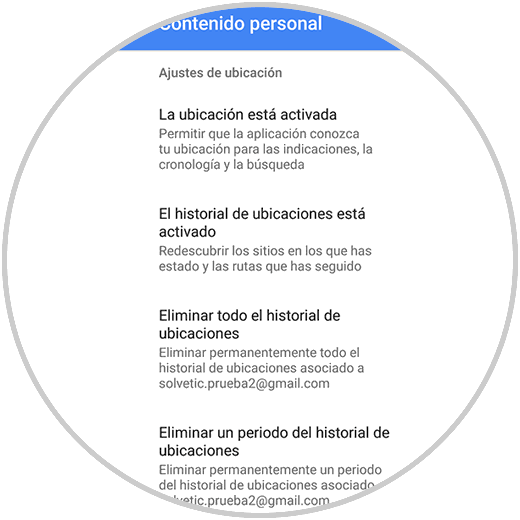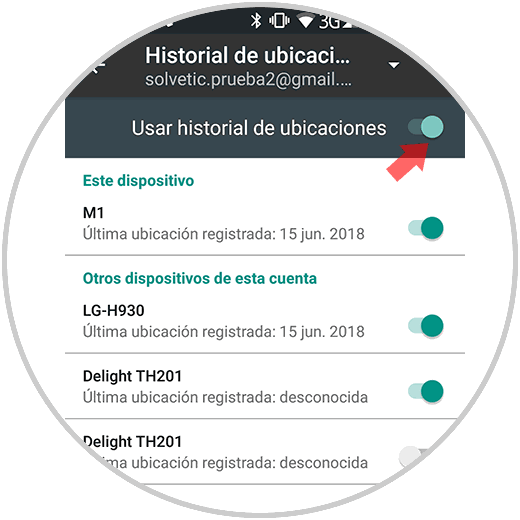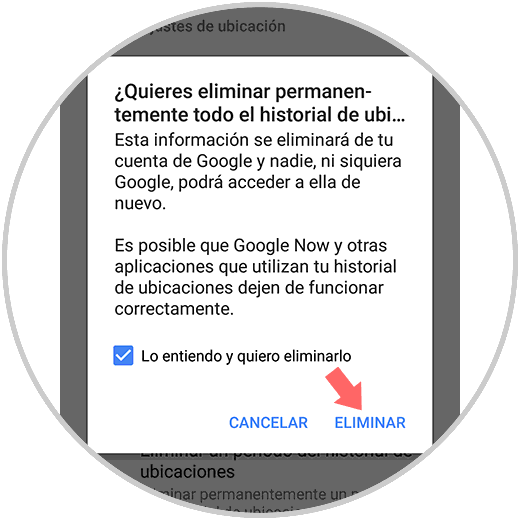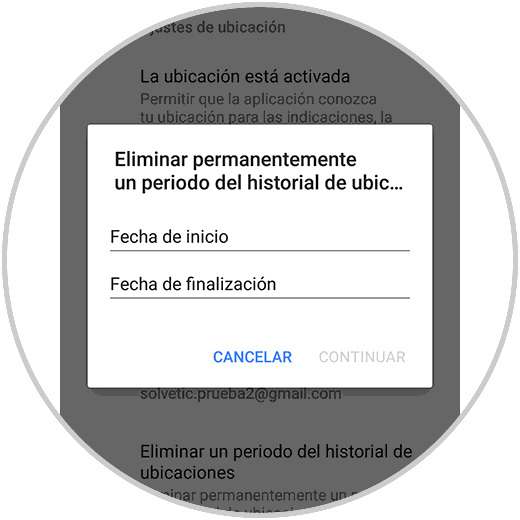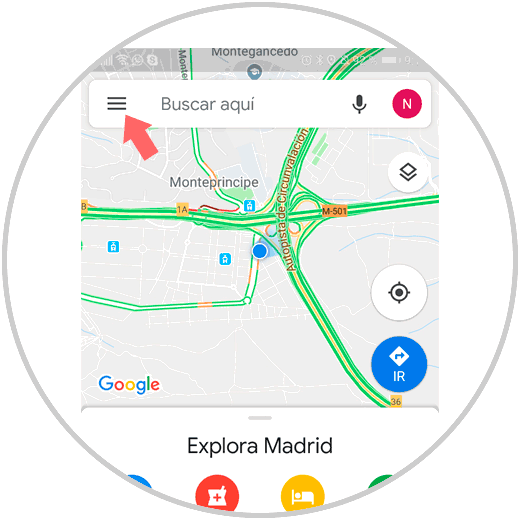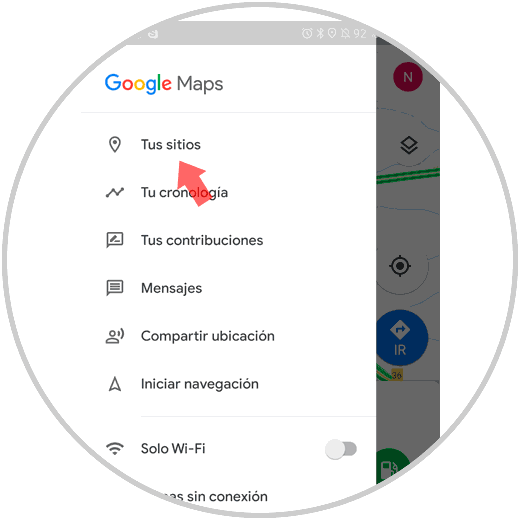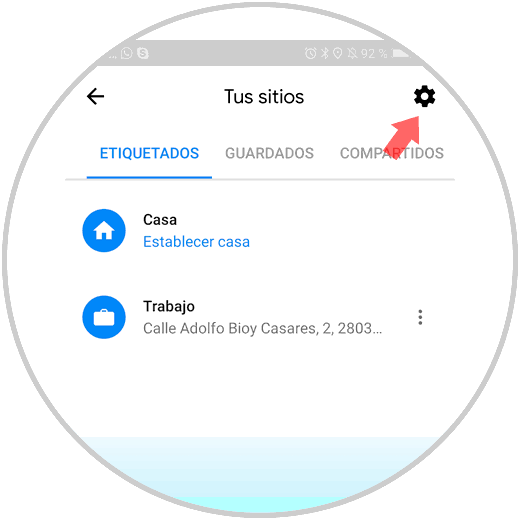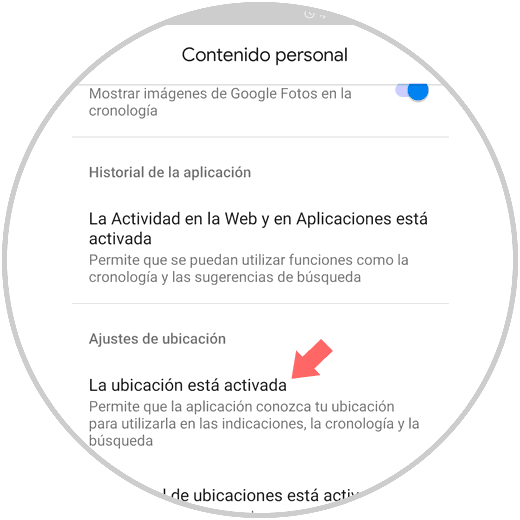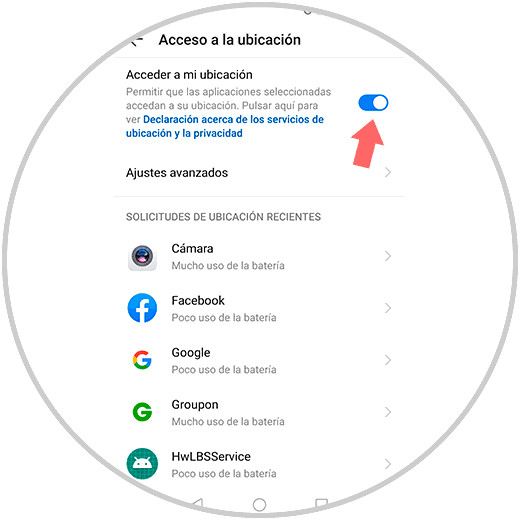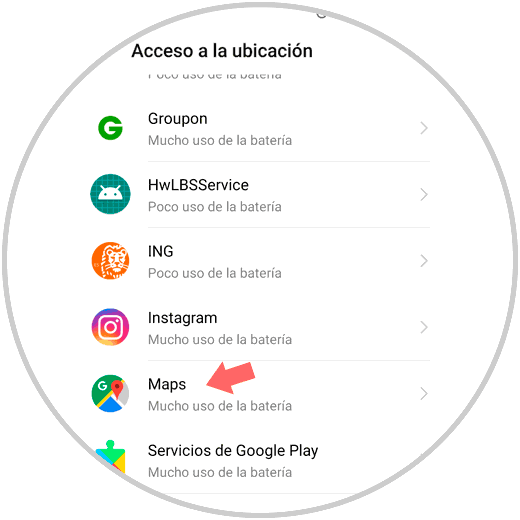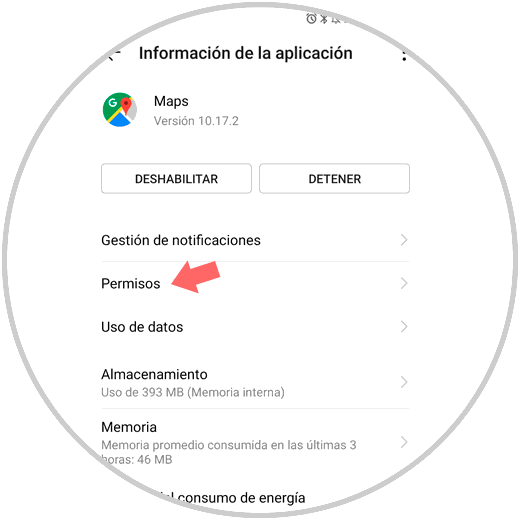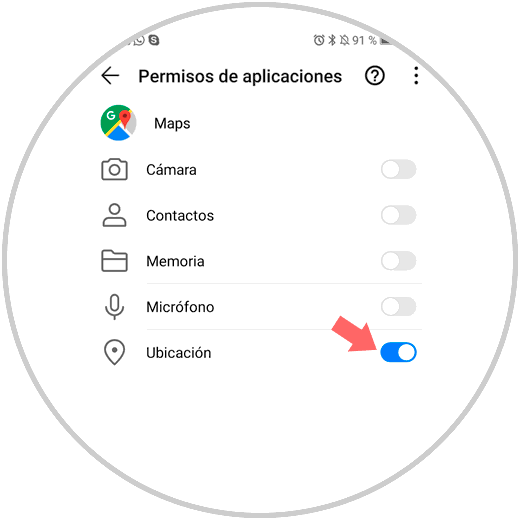Hoy en día llevamos nuestro teléfono allá donde vamos, ya que se ha convertido en un dispositivo indispensable para la mayoría de nosotros. Esto puede suponer una ayuda en muchos de los casos ya que nos permite poder comunicarnos en cualquier momento con cualquier persona que necesitemos.
Sin embargo, el hecho de que llevemos siempre el teléfono móvil encima es una forma de estar “controlados” en muchos de los casos. La mayoría de nosotros utilizamos Google Maps, por lo que la ubicación de aquellos sitios en los que estamos y allá donde vamos queda registrado en su historial.
Es posible que quieras conocer todos estos datos, y saber cómo puedes borrar toda esta información para proteger tu privacidad y seguridad. A continuación, te mostramos cómo puedes ver todo el historial de ubicaciones que ha sido almacenado en un teléfono móvil.
1. Historial de ubicaciones Google Maps
Si queremos ver todos los sitios que han hemos visitado y que han quedado registrados en nuestro teléfono, debemos hacer lo siguiente.
Lo primero que debemos hacer es acceder a Google Maps desde el móvil. Una vez aquí tienes que seleccionar el menú desplegable de las tres rayas.
Ahora veremos diferentes apartados. En este caso tenemos que seleccionar “Tus sitios”.
Veremos que en la parte superior disponemos de varias opciones. Tenemos que seleccionar “Visitados”. Finalmente veremos ordenados por orden de visitas, todos aquellos lugares que han quedado registrados en nuestro historial.
2. Cómo saber el recorrido de mi celular
Si queremos ver todo el registro que ha quedado sobre aquellos lugares en los que hemos estado, pero también el tiempo y por dónde hemos pasado, poder acceder a esta información de la siguiente manera.
Lo primero que tenemos que hacer es entrar en Google Maps y seleccionar el menú desplegable de las tres rayas.
Ahora veremos diferentes apartados. En este caso tenemos que seleccionar “Cronología”.
Veremos que se despliega una nueva ventana en la que vamos a poder comprobar toda la información en relación a aquellos lugares en los que hemos estado y el tiempo de permanencia.
Podemos seleccionar en la parte superior el icono de calendario, para elegir el día que queremos comprobar.
Vamos a observar cómo nos muestra un mapa con el recorrido que hemos hecho durante ese día, con todos los detalles de donde hemos estado, cuanto tiempo y en que transporte hemos ido.
En el que caso de que queramos borrar una parada del tramo en concreto, tenemos que seleccionar "Editar".
En la nueva pantalla desplegada, tenemos que desplazarnos hacia abajo y seleccionar "Quitar parada del día"
Como vemos en la imagen, es posible que esta información se borre pero que siga apareciendo en tu ruta.
3. Cómo borrar historial de ubicaciones en Google
En el caso de que queramos borrar toda esta información y evitar que siga almacenándose, tenemos que realizar lo siguiente.
Lo primero que debemos hacer es acceder a Google Maps desde el móvil. Una vez aquí tienes que seleccionar el menú desplegable de las tres rayas.
Ahora veremos diferentes apartados. En este caso tenemos que seleccionar “Tus sitios”.
Ahora debes dirigirte a la rueda dentada situada en la esquina superior derecha y acceder a sus ajustes.
Una vez aquí, en la nueva ventana desplegada tenemos que desplazarnos hasta la sección de “Ajustes de ubicación”
Ahora debemos ir entrando en cada uno de los apartados para desactivar la ubicación y borrar toda esta información de manera permanente.
4. Cómo desactivar ubicación en Google Maps
Todas estas acciones van a ser posibles cuando tenemos la ubicación del móvil activada, pero es posible que por mantener nuestra privacidad quieras que todos estos datos que te hemos contado no queden registrados en nuestro terminal.
Esto va a ser posible siempre y cuando desactivemos la ubicación de nuestro móvil Android. Esto nos dará el beneficio de que, como hemos comentado, todos estos datos no van a quedar registrados de ningún modo, pero también hemos de decir que para que algunas aplicaciones funcionen correctamente va a ser necesario que la ubicación de nuestro móvil esté activa.
Por tanto, si decides desactivar la ubicación de tu terminal o dudad en hacerlo debes de saber que esta acción es reversible y que puedes volver a activar la ubicación de tu móvil cuando quieras. Para esto vas a tener que seguir el proceso que te vamos a indicar a continuación:
Entra en la App de Maps y pulsa sobre el icono de las 3 líneas situado a la izquierda de la barra de búsqueda superior.
De la parte izquierda de la pantalla, va a surgir una ventana, donde vas a tener que pulsar en la primera opción “Tus sitios”, para cotinuar.
En la pantalla de “Tus sitios”, en la esquina superior derecha encontrarás un icono de un engranaje, sobre el cual tienes que pulsar para continuar.
En la nueva pantalla en la que vas a aparecer, dentro del apartado de “Ajustes de ubicación”, como primera opción encontraremos “La ubicación está activada”. Pulsa para continuar.
En la parte superior podemos desactivar la pestaña de “Acceder a mi ubicación”, pero debes de saber que si desactivas esta pestaña estarás desactivando la ubicación de manera general.
Si deslizas, vas a ver los permisos a la ubicación pero dentro de cada aplicación específica. Pulsa sobre Maps para acceder a esta aplicación en concreto.
Dentro de las opciones de Maps, pulsa en “Permisos”.
Aquí dentro verás los permisos de Maps. Tendrás que desactivar la pestaña de ubicación y Google Maps ya no podrá acceder a los datos de tu ubicación.
De esta forma vas a poder comprobar toda esta información acerca de todas las ubicaciones que se han visitado desde un teléfono móvil que tenga activado Google Maps. Debemos tener en cuenta que es importante proteger nuestra privacidad y ser cuidadosos con estos temas.